Excel offre un modo molto semplice per estrarre i datidai database per eseguire le funzioni desiderate su di esso. Fornisce inoltre un elenco di funzioni che possono essere utilizzate esclusivamente per i database, è sufficiente creare un database o una tabella semplice e far sapere a Excel di considerarlo come un database completo, definire alcuni criteri per estrarre le voci specificate. Eccellere DB.CONTA.NUMERI La funzione consente di contare l'occorrenza di dati specificati se i criteri sono soddisfatti.
Avvia il foglio di calcolo Excel 2010 su cui devi applicare le funzioni del database, ad esempio abbiamo incluso un foglio di calcolo contenente campi; Nomi, corso, e votazione su cui applicheremo la funzione DCOUNT.

Per applicare le funzioni del database, dobbiamo creare una nuova tabella con i criteri in base ai quali valuteremo le funzioni. Nello stesso foglio di calcolo crea una tabella con il nome di criteri, come mostrato nello screenshot qui sotto. Assicurarsi che le etichette dei campi in questa tabella devono essere uguali a quelle dell'altra tabella.
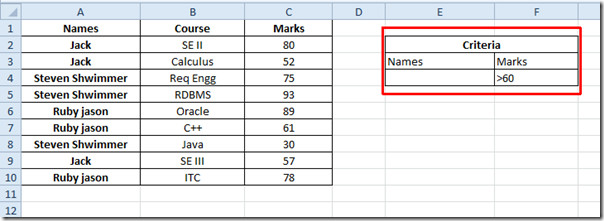
Ora valuteremo la funzione DCOUNT del database. To iniziare con, creeremo un'etichetta DCOUNT sotto la tabella.
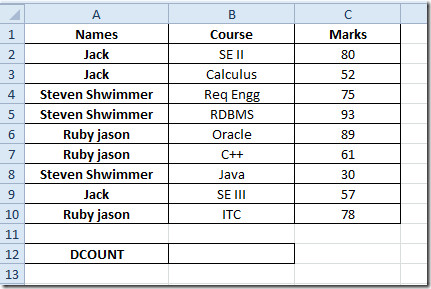
La funzione DCOUNT fornirà il conteggio degli studenti che hanno soddisfatto i criteri specificati, ovvero> 60. La sintassi della funzione DCOUNT è;
= DCOUNT (database; campo; criteri)
Il primo argomento nella tabella è Banca dati che fa riferimento alla posizione della tabella del database nel foglio di calcolo, argomento successivo campo fa riferimento al numero di colonna / campo nella tabella del database e i criteri si riferiscono a tutti i criteri che devono essere soddisfatti, può essere la posizione delle celle o i criteri di definizione delle istruzioni.
Scriveremo questo come;
= DB.CONTA.NUMERI (A1: C10,3, E3: F4)
A1: C10 nella tabella è la posizione delle celle che compongono il database, 3 è il numero della colonna nella tabella del database (Marks) per il quale abbiamo definito i criteri, ed E3: F4 è la posizione di criteri tavolo. Nel valutare questa funzione, si ottengono 6, in quanto vi sono 6 studenti in totale che hanno ottenuto un punteggio maggiore di 60.
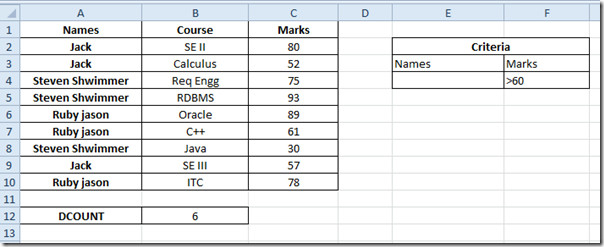
Ora, se vuoi verificare che in quanti corsi, specifici studenti hanno ottenuto un punteggio maggiore di 60, devi solo inserire il nome dello studente nella criteri tabella, estrarrà tutto il corrispondentedati per il nome specificato e risultato risultato 2, Come puoi vedere nello screenshot qui sotto ci sono solo due corsi in cui lo studente specificato ha ottenuto un punteggio maggiore di 60.
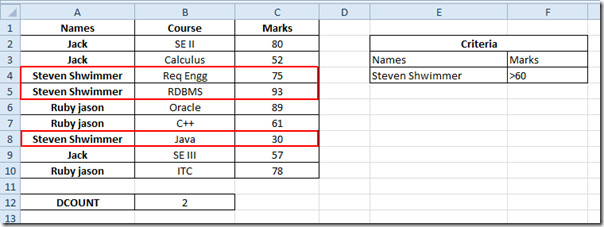
Puoi anche controllare la funzione Excel precedentemente recensita; Funzioni logiche, INFO, SUMSQ, DOLLAR, SUMPRODUCT, SUMIF, COUNTIF, VLOOKUP, HLOOKUP, PMT e LEN.













Commenti